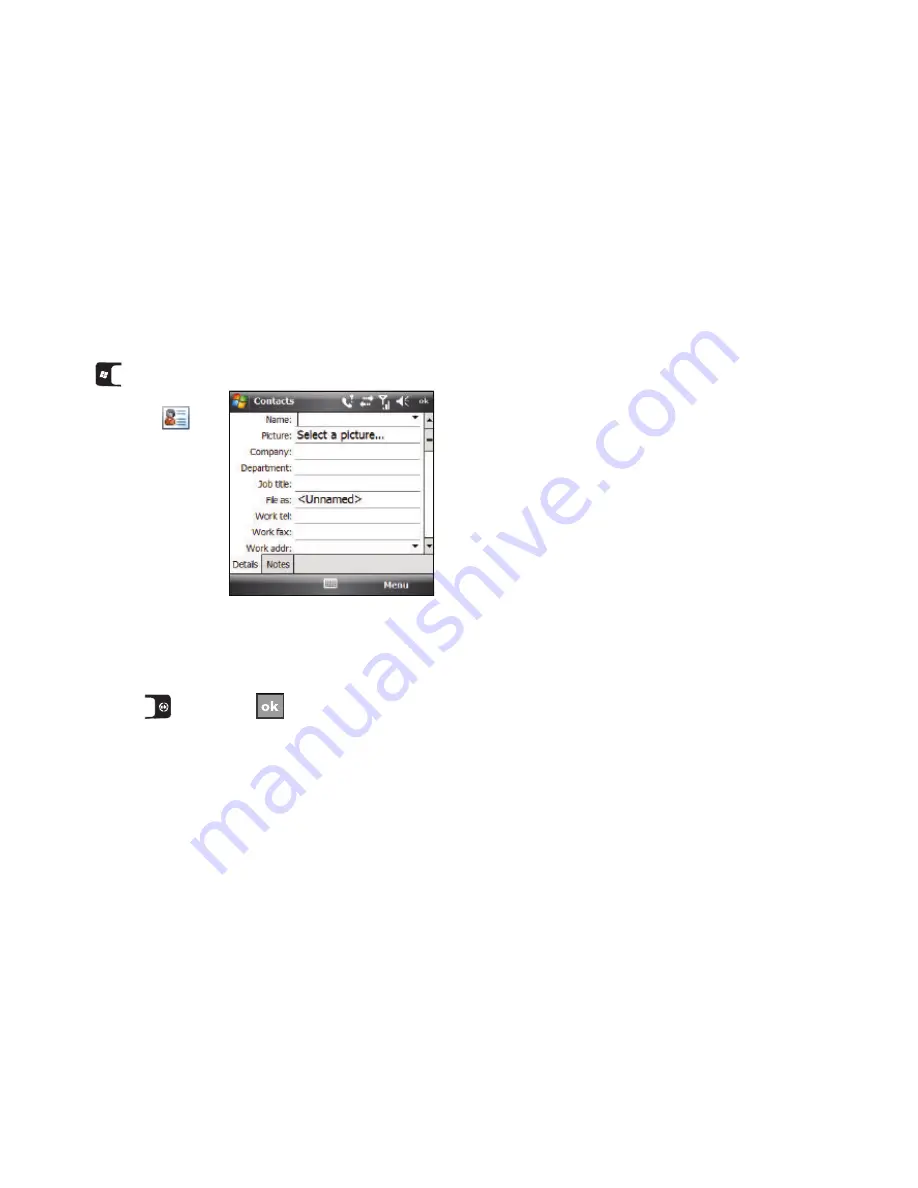
Contactos 52
Adición de contactos nuevos
1.
En la pantalla del día de
hoy
, presione la tecla de
inicio
(
) para activar el menú
Start
(Inicio).
2.
Seleccione
Contacts
(Contactos) (
)
para que se muestre
la pantalla Contacts.
3.
Presione la tecla
suave
New
(Nuevo) y
después seleccione
Outlook Contact
(Contacto de
Outlook). Aparecerá
la pantalla de información Contactos.
4.
Mediante el teclado introduzca la información del contacto
en los campos proporcionados. (Para obtener más
información, consulte
“Introducción de texto”
)
5.
Presione
o seleccione
para guardar los nuevos
ajustes y regresar a la pantalla anterior.
Búsqueda de contactos
Para localizar un contacto específico, puede utilizar la
característica de búsqueda. Dicha característica le permite
introducir las primeras letras de la entrada del contacto y después
mostrar los resultados en la pantalla. Para buscar un contacto:
1.
En la pantalla del día de
hoy
, presione la tecla suave
Contacts
(Contactos). Aparecerá la pantalla Contacts.
2.
Seleccione el campo
Enter a name...
(Introducir un
nombre...) y utilice el teclado para introducir los primeros
caracteres de la entrada del contacto. Con cada carácter
sucesivo introducido, la lista de contactos coincidentes se
volverá más reducida.
3.
Si resulta necesario, desplácese por la lista de contactos
coincidentes hasta que encuentre la entrada deseada en los
contactos.
Edición de contactos
1.
Busque el contacto deseado. (Para obtener más información,
consulte
“Búsqueda de contactos”
)
2.
Presione la tecla suave
Menu
(Menú) y seleccione
Edit
(Editar).
3.
En la lista disponible de información del contacto,
seleccione un campo y actualice la información deseada.
















































